Telefonunuzun internet bağlantısını bilgisayarınızla veya tabletinizle gerekiyor Nedenini veya nasıl düzelteceğinizi bilmiyor musunuz?
Bu yazımızda arızasının olası nedenlerini, nasıl kontrol edilip çözüleceğini anlatacağız.
Mobil erişim noktası arızasının olası nedenleri nelerdir?
Mobil erişim noktasının düzgün çalışmasını etkileyebilecek çeşitli faktörler vardır. İşte en yaygın olanları:
- İnternet bağlantısı sorunları
- Veri kotasının aşılması
- Erişim sağlayıcısını engelleme
- Mobil erişim noktası kurulum sorunları
- Yanlış Erişim Noktası Adı (APN) ayarları
Mobil erişim noktasını onarmaya yönelik çözümler
Mobil erişim noktası arızasının olası nedenini belirledikten sonra onarmak için uygun çözümü uygulamanız gerekir. Deneyebileceğiniz bazı genel ve özel çözümler şunlardır:
1. Akıllı telefonu ve mobil erişim noktasını yeniden başlatın

Mobil erişim noktası çalışmadığında yapılacak ilk şey, akıllı telefonu ve mobil erişim noktasını yeniden başlatmaktır. Bu birçok sorunu çözebilir çünkü şunları yapmanızı sağlar:
- Önbelleği temizle
- Arka plan uygulamalarını kapat
- Ağ Ayarları Sıfırlama
- Hataları düzeltin
Akıllı telefonu ve mobil erişim noktasını yeniden başlatmak için bunları kapatıp açmanız veya uygun düğmeye basarak yeniden başlatmanız yeterlidir.
2. Telefon ve ağ ayarlarını kontrol edin
Yapılacak ilk şey, mobil erişim noktası ayarlarının doğru ve operatörünüz tarafından belirtildiği şekilde olduğunu doğrulamaktır. Bu ayarları istemeden değiştirmiş olabilirsiniz veya operatörünüz ağ değişiklikleri yapmış olabilir. Mobil erişim noktası ayarlarını kontrol etmek için şu adımları izleyin:
- Telefonunuzun ayarlarına gidin ve “ Ağ ve İnternet ” veya “ Bağlantılar ”ı seçin.
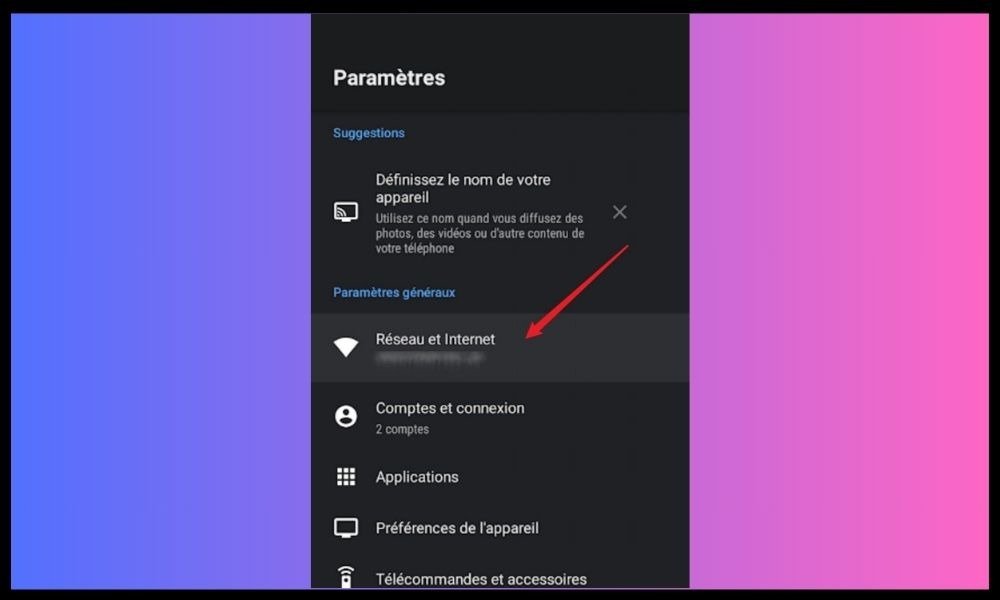
- “ Mobil erişim noktası ve bağlantı ” veya “ Bağlantı ” seçeneğini seçin.
- “ Mobil erişim noktasını ayarla ” veya “ Hosspoint ayarları ” seçeneğini seçin.
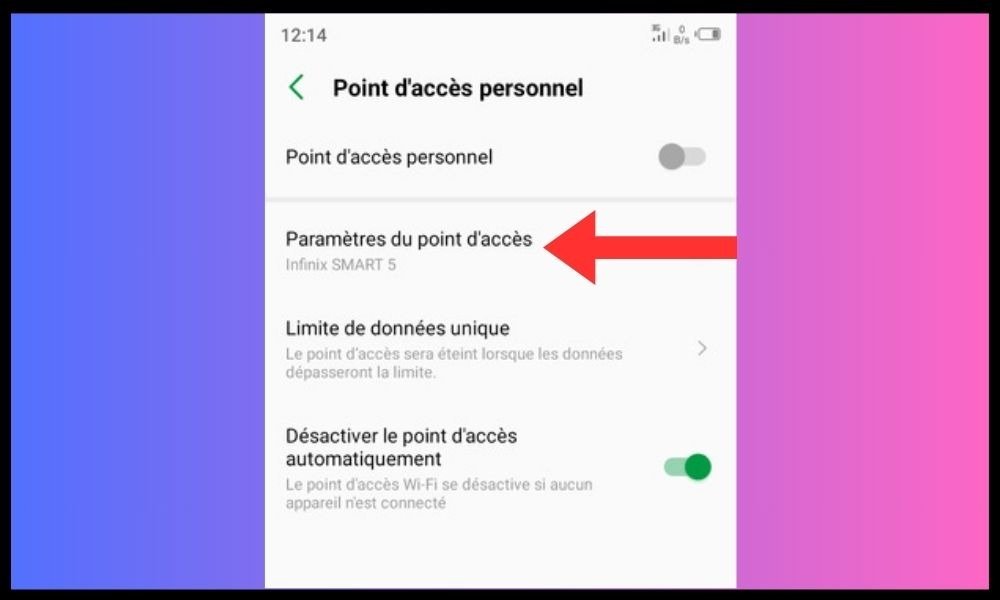
- Adın, parolanın, güvenlik türünün ve APN'nin (erişim noktası adı) doğru olduğunu ve operatörünüz tarafından sağlananlarla eşleştiğini doğrulayın. Bu bilgiyi bilmiyorsanız operatörünüzle iletişime geçin veya web sitesini kontrol edin.
- Değişiklikleri kaydedin ve mobil erişim noktasını etkinleştirin.
3. Mobil veriyi açın ve planınızı kontrol edin
Mobil erişim noktasını kullanmak için telefonunuzda mobil veriyi etkinleştirmiş olmanız ve tüketiminizi karşılayacak yeterli bir planınızın olması gerekir. Aksi takdirde bağlanamayabilir veya kesinti ya da yavaşlama yaşayabilirsiniz. Mobil verileri etkinleştirmek ve planınızı kontrol etmek için şu adımları izleyin:
- Telefonunuzun ayarlarına gidin ve “ Ağ ve İnternet ” veya “ Bağlantılar ”ı seçin.
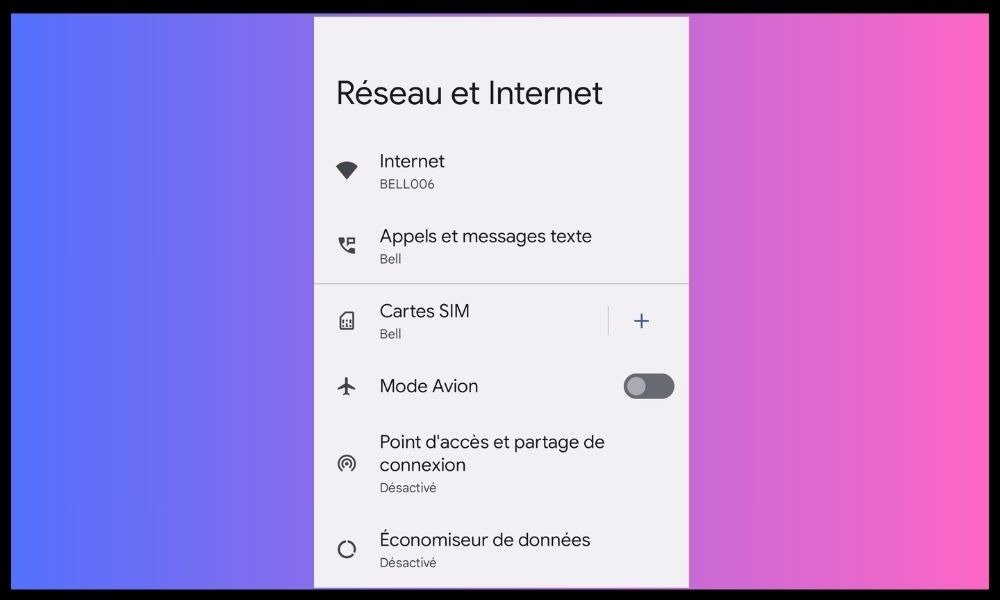
- “ Mobil veri ” veya “ Veri kullanımı ” seçeneğini seçin.
- “ Mobil Veri ” veya “ Hücresel Veri ” seçeneğini etkinleştirin.
- Mobil erişim noktasını kullanmak için yeterli planınızın olup olmadığını kontrol edin. Tüketiminizi ekrandan veya operatörünüzün web sitesinden görüntüleyebilirsiniz.
- Planınızın limitine ulaştıysanız kredinizi yeniden doldurabilir veya ihtiyaçlarınıza daha uygun bir plana abone olabilirsiniz.
Bağlantınız yavaş veya dengesizse erişim noktanızın çalışmasını etkileyebilir. Ayrıca mobil veri planınızın sınırına ulaşmış, bağlantı hızınızı düşürmüş veya tamamen bloke etmiş olabilirsiniz. Bu durumda limitinizi artırmak veya kredinize yükleme yapmak için mobil operatörünüzle iletişime geçmelisiniz.
4. Uçak Modunu ve Bluetooth'u kapatın
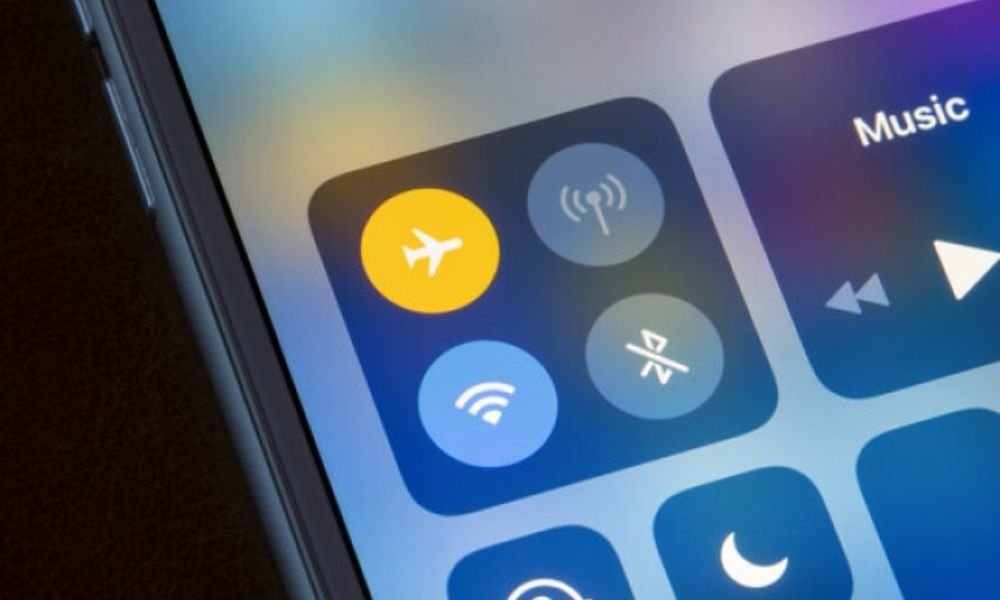
Uçak modu ve Bluetooth, mobil erişim noktasına müdahale edebilecek ve cihazların bağlanmasını engelleyebilecek iki seçenektir. Bu nedenle mobil erişim noktasını kullanmadan önce bunları devre dışı bırakmanız gerekir. Uçak modunu ve Bluetooth'u kapatmak için şu adımları izleyin:
- Ekranın üst kısmından aşağı doğru kaydırarak telefonunuzun bildirim merkezine veya hızlı kontrol paneline erişin.
- İlgili simgeye dokunarak Uçak modu ” veya “ Uçak modu kapatın
- İlgili simgeye dokunarak Bluetooth seçeneğini
- Mobil erişim noktasının hâlâ etkin olduğunu doğrulayın.
5. Pil tasarrufu modunu kapatın
Pil tasarrufu modu, belirli arka plan etkinliklerini sınırlayarak telefonunuzun güç tüketimini azaltan bir özelliktir. Normalde bunun mobil erişim noktasının işlevselliğini etkilememesi gerekir, ancak bağlantıyı engelleyen bir hata olabilir. Pil tasarrufu modunu kapatmak için şu adımları izleyin:
- Telefonunuzdaki Ayarlar açın
- Pil'e dokunun .
- Pil tasarrufu'na .
- Şimdi kapat'a dokunun .
6. Veri tasarrufu modunu kapatın
Veri tasarrufu modu, belirli uygulamaların arka planda veri kullanmasını engelleyerek mobil veri tüketimini azaltan bir özelliktir. Bu, mobil erişim noktasının sinyal iletimini etkileyebilir, bu nedenle veri tasarrufu modunun kapatılması önerilir. Veri tasarrufu modunu kapatmak için şu adımları izleyin:
- Telefonunuzdaki Ayarlar açın
- Ağ ve İnternet'e dokunun .
- Veri tasarrufu'na dokunun .

- Veri tasarrufunu kullan kapatın .
7. Bağlanan cihazdaki Wi-Fi ayarlarını değiştirin
Bazen mobil erişim noktası, bağlanan cihazdaki Wi-Fi ayarları nedeniyle çalışmaz. Daha sonra bu ayarları mobil erişim noktasına uyarlanacak şekilde değiştirmeniz gerekir. Bunu nasıl yapacağınız aşağıda açıklanmıştır:
Wi-Fi ayarlarını kontrol edin
- Bağlanan cihazda Wi-Fi ayarlarına gidin.
- Wi-Fi Özellikler ” veya “ Seçenekleri değiştir tıklayın
- Aşağıdaki ayarların doğru olup olmadığını kontrol edin:
- Wi-Fi modu : Mobil erişim noktasıyla (802.11a, 802.11b vb.) aynı olmalıdır.
- Wi-Fi kanalı : mobil erişim noktasıyla aynı olmalıdır
- İnternet (TCP/IP) : Otomatik olarak bir IP adresine ve DNS sunucusuna sahip olacak şekilde ayarlanmalıdır
- Güvenlik duvarı : mobil erişim noktasına bağlantıya izin verecek şekilde kesilmeli veya ayarlanmalıdır
Wi-Fi ayarlarını değiştirin
- Ayarlar doğru değilse, bağlantı cihazının üreticisinin veya servis sağlayıcının talimatları izlenerek değiştirilmelidir.
- Bağlantı cihazını yeniden başlatın ve mobil erişim noktasıyla bağlantının kurulduğunu doğrulayın.
8. Erişim noktası otomatik kapanma özelliğini kapatın
Sorunun bir diğer olası nedeni de Android'in yakın zamanda sunduğu bir seçenek olan sıcak noktayı otomatik olarak devre dışı bırakma özelliğidir. Bu seçenek, belirli bir süre boyunca hiçbir cihaz bağlı olmadığında erişim noktasını kapatarak telefonunuzun pilinden tasarruf sağlar. Ancak bu, sürekli kullanmıyorsanız veya telefonunuzun uyku moduna geçmesi durumunda erişim noktasının beklenmedik şekilde kesilmesine de neden olabilir.
Bu rahatsızlığı önlemek için aşağıdaki adımları izleyerek bu seçeneği devre dışı bırakabilirsiniz:
- Telefonunuzun Ayarlar'a gidin
- Ağ ve İnternet'i seçin .
- Erişim Noktası ve Bağlantı'yı seçin .
- Wi-Fi erişim noktası seçeneğini seçin .
- Gelişmiş > Erişim noktasını otomatik olarak kapat'ı seçin .
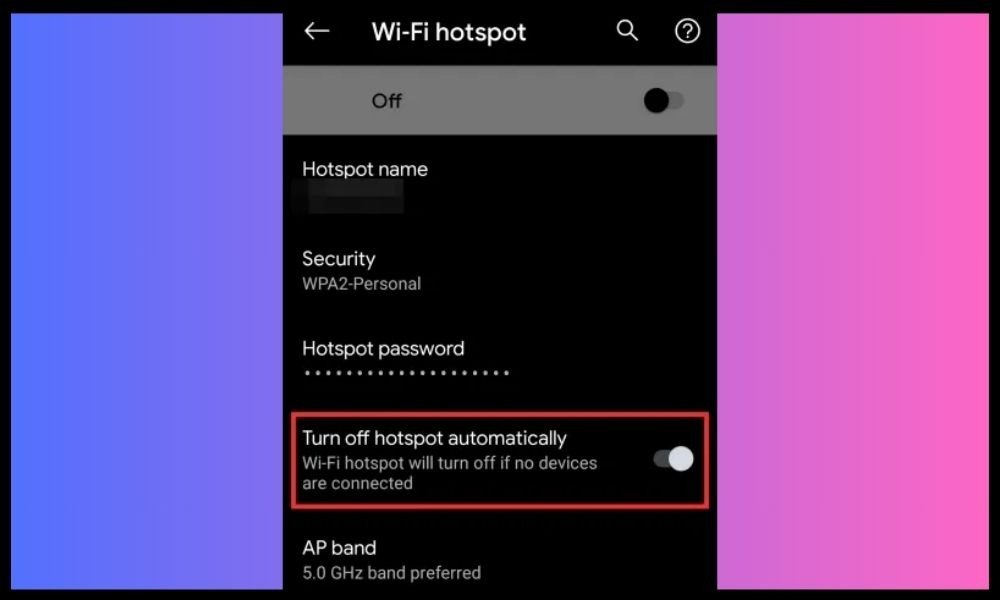
- Asla veya tercihlerinize göre seçeneğini seçin.
Mobil erişim noktasının alternatifleri nelerdir?
Mobil erişim noktasını kullanmada sorun yaşıyorsanız veya telefonunuzun internet bağlantısını paylaşmanın başka yollarını arıyorsanız şu alternatifleri deneyebilirsiniz:
Bağlantıyı paylaşmak için bir USB kablosu kullanın
Mobil erişim noktasına hızlı ve kolay bir alternatif, bağlantıyı paylaşmak için bir USB kablosu kullanmaktır. Telefonunuzu bir USB kablosuyla bilgisayarınıza bağlamanız ve telefonunuzun mobil erişim noktası ayarlarında USB Bağlantısı Bu, bilgisayarınızın Wi-Fi'ye ihtiyaç duymadan telefonunuzun internet bağlantısını kullanmasını sağlayacaktır.
Taşınabilir bir Wi-Fi yönlendirici veya 4G donanım kilidi kullanın

Mobil erişim noktası için başka bir olasılık da taşınabilir bir Wi-Fi yönlendirici veya 4G donanım kilidi kullanmaktır. Bunlar, içine takacağınız bir SIM karttan veya 4G dongle'dan Wi-Fi ağı oluşturmanıza olanak sağlayan cihazlardır.
Daha sonra birden fazla cihazı bu Wi-Fi ağına bağlayabilir ve kablosuz internet bağlantısının keyfini çıkarabilirsiniz . Bu cihazları özel mağazalardan veya internetten satın alabilirsiniz.
Ağ kısıtlamalarını atlamak için bir VPN hizmeti veya proxy kullanın
Mobil erişim noktasına son bir alternatif, ağ kısıtlamalarını atlamak için bir VPN hizmeti veya proxy . Operatörünüz veya ülkeniz mobil erişim noktası kullanımını kısıtlıyorsa IP adresinizi değiştirebilir ve istediğiniz tüm sitelere ve hizmetlere erişebilirsiniz.
NordVPN ] veya [ Tor Tarayıcı gibi bir yazılım veya uygulama yüklemeniz gerekir . Bu hizmetler internette kimliğinizi ve konumunuzu gizlemenize olanak tanır.
SSS
Mobil erişim noktası kullanmanın artıları ve eksileri nelerdir?
| Faydalar | Dezavantajları |
|---|---|
| Yönlendirici veya modem olmadan çeşitli cihazlarda İnternet erişimi | Mobil plan veri tüketimi |
| Bağlı cihazların sayısını ve türünü kontrol edin | Pil ömrünün azalması |
| Wi-Fi ağ arızası durumunda yedekleme çözümü | Uyumluluk, güvenlik veya performans sorunları |
Cihazımda mobil erişim noktasını nasıl açıp kapatabilirim?
Mobil erişim noktasını açma ve kapatma prosedürü, cihazınızın modeline, markasına ve kullandığınız işletim sistemine bağlı olarak değişiklik gösterebilir. Android ve iOS cihazlar :
Android için :
- Cihazınızın Ayarlar'ına, ardından Ağ ve internet bölümüne gidin.
- Wi-Fi ortak erişim noktası'na dokunun .
- Mobil erişim noktasını etkinleştirmek için ekranın üst kısmındaki anahtarı açın.
- Wi-Fi ortak erişim noktasını kur öğesine dokunarak mobil erişim noktanızın adını, şifresini ve güvenliğini değiştirebilirsiniz.
- Mobil erişim noktasını kapatmak için ekranın üst kısmındaki anahtarı kapatın.
iOS için :
- Ayarlar'ına ve ardından Bağlantı bölümüne gidin

- Bağlantıyı etkinleştirmek için ekranın üst kısmındaki anahtarı açın.
- bağlantı şifrenizi değiştirebilirsiniz
- Kişisel Erişim Noktasını kapatmak için ekranın üst kısmındaki anahtarı kapatın.
Mobil erişim noktasının veri ve pil tüketimi nasıl sınırlandırılır?
Mobil erişim noktasının veri ve pil tüketimini sınırlamak için bazı en iyi uygulamaları benimseyebilirsiniz:
- Mobil erişim noktasını yalnızca ihtiyacınız olduğunda açın ve kullanmadığınızda kapatın.
- Mobil erişim noktası bağlantılarının sayısını ve süresini sınırlayın . Mobil erişim noktası ayarlarında izin verilen maksimum bağlantı sayısını belirleyebilirsiniz.
- Video akışı veya büyük dosyaların indirilmesi gibi çok fazla bant genişliği gerektiren etkinliklerden kaçının. Videoları çevrimiçi izlemek istiyorsanız, daha az veri tüketirken iyi görüntü kalitesi sunan dl web formatını Verilerden tasarruf etmek için videoların veya görsellerin kalitesini de azaltabilirsiniz.
- Verilerinizi ve pil kullanımınızı gerçek zamanlı olarak izlemenizi sağlayan bir uygulama veya widget kullanın. Ayrıca, belirlenmiş bir eşiğe ulaştığınızda sizi bilgilendiren bir uyarıyı veya sınırı da etkinleştirebilirsiniz.
- Mobil erişim noktasını kullanırken akıllı telefonunuzu duvar prizi gibi power supply
Mobil erişim noktası performansı ve kararlılığı nasıl geliştirilir?
Mobil erişim noktasının performansını ve kararlılığını artırmak için aşağıdaki ipuçlarını deneyebilirsiniz:
- Akıllı telefonunuz için en uygun konumu seçin. Açık bir alana, bir pencerenin veya baz istasyonunun yakınına ve cihazlar, mikrodalga fırınlar veya kablosuz telefonlar gibi parazit kaynaklarından uzağa yerleştirin.
- Mobil erişim noktasının frekans bandını değiştirin . Mobil erişim noktası ayarlarında 2,4 GHz bant veya 5 GHz bant arasında seçim yapabilirsiniz. 2,4 GHz bant daha iyi aralık ancak daha düşük hız sunarken, 5 GHz bant daha iyi hız ancak daha düşük aralık sunar. Her iki bandı da test edip size en uygun olanı seçebilirsiniz.
- Akıllı telefonunuzun yazılımını güncelleyin . Akıllı telefonunuzun en son işletim sistemi sürümüne veya güvenlik yamalarına sahip olup olmadığını telefon ayarlarından kontrol edebilirsiniz. Bir güncelleme, mobil erişim noktasının uyumluluğunu ve performansını iyileştirebilir.




